Poznámka
Na prístup k tejto stránke sa vyžaduje oprávnenie. Môžete sa skúsiť prihlásiť alebo zmeniť adresáre.
Na prístup k tejto stránke sa vyžaduje oprávnenie. Môžete skúsiť zmeniť adresáre.
Dynamics 365 umožňuje vašej organizácii dosahovať prevádzkovú excelentnosť a potešiť každého zákazníka. Aby bolo používanie systému Dynamics 365 ešte produktívnejšie a aby sa používateľom ušetril čas a minimalizovali chyby, vydávame bezplatné automatizačné riešenia, ktoré umožňujú zákazníkom systému Dynamics 365 automatizovať bežné úlohy.
Tento článok popisuje kroky, ktoré potrebujete na automatizáciu reportovania na konci cyklu v systéme Dynamics 365 Finance a zameranie sa na aktivity s vyššou prioritou, ktoré si vyžadujú vašu jedinečnú kreativitu. ...
Požiadavky
Pred začatím si musíte pripraviť prostredie s dostatočnými licenciami a nastavením softvéru. Táto časť obsahuje podrobné pokyny, ako pripraviť pozemok.
Softvér
Budete potrebovať:
- Inštalovať Power Automate. Power Automate vykoná kroky v Dynamics 365 tak, ako keby to robil človek za svojim počítačom.
- Nastavte príslušnú konfiguráciu sťahovania súborov v Microsoft Edge pre úplnú automatizáciu.
- Odhláste sa z aplikácie Dynamics 365, ktorú chcete automatizovať.
- Získajte príslušnú bezpečnostnú rolu pre spustenie automatizácie.
Nastavte príslušnú konfiguráciu sťahovania súborov v Microsoft Edge
Microsoft Edge Existujú dva spôsoby sťahovania súborov z internetu na počítač:
- Stiahne sa priamo do vášho počítača a súbor sa uloží do cieľového priečinka uvedeného v nastaveniach. Microsoft Edge
- Pred stiahnutím súboru si vyžiada povolenia používateľa, počká na súhlas používateľa so sťahovaním a potom stiahne a uloží súbor do cieľového priečinka uvedeného v nastaveniach. Microsoft Edge
Aby bol tento proces plne automatizovaný a nevyžadoval si ľudskú prítomnosť pred počítačom, je potrebné sťahovať súbory pomocou prvého mechanizmu. Microsoft Edge
- Spustite na svojom počítači. Microsoft Edge
- Otvorte nastavenia prehliadača.
- Vo vertikálnej ponuke v ľavej časti obrazovky vyberte položku Stiahnuté súbory.
- Vypnúť prepínač Opýtať sa ma, čo robiť s každým stiahnutím.
- Zatvorte prehliadač.
Odhlásenie z aplikácie Dynamics 365
Pre dosiahnutie úplnej automatizácie sa pred prvým spustením automatizácie odhláste z aplikácie. Tento krok musíte vykonať, ak prepínate medzi automatizáciou a svojím účtom.
Získajte príslušnú rolu zabezpečenia pre účet, na ktorom beží vaša automatizácia
Musíte sa rozhodnúť, ktorý pracovný účet bude spúšťať automatizáciu. Môže to byť vyhradený účet vytvorený vaším správcom v **ID** alebo účet existujúceho zamestnanca. Microsoft Entra Skontrolujte, či má vybraný účet príslušné bezpečnostné roly na prístup k povrchom, ktoré automatizujete. Ak chcete nájsť ďalšie informácie o bezpečnostných rolách, prejdite na stránku Správa bezpečnostných rol v systéme Dynamics 365.
Odporúčame nasledujúce roly zabezpečenia:
| Aplikácia | Rola zabezpečenia | Odkaz na dokumentáciu |
|---|---|---|
| Power Platform | Správca prostredia tvorca prostredia (ak prostredie už má Dataverse a nutnú bezobslužnú licenciu) | |
| Dynamic 365 Supply Chain Management |
Licencie
Ak už denne používate aplikácie ** Power Automate, ** PowerApps a Dynamics 365**, môžete túto časť preskočiť a prejsť na časť **Inštalácia riešení Dynamics 365 RPA**. ...
V opačnom prípade potrebujete aspoň skúšobnú licenciu pre tieto tri produkty. V tejto časti sa dozviete, ako získať tieto skúšobné licencie.
Získajte skúšobnú licenciu pre Power Automate
Power Automate dokáže automatizovať procesy tým, že robí to, čo by robil človek na klávesnici a obrazovke.
Existujú dva spôsoby automatizácie procesov:
- Obsluhovaný režim: niekto sedí pred počítačom a sleduje priebeh procesu, akoby to robil manuálne.
- Bezobslužný režim: proces beží na pozadí na vzdialených počítačoch, ktoré používatelia nevidia.
Na spustenie obsluhy musia používatelia získať licenciu na používateľa s RPA. Power Automate Na spustenie bez obsluhy musia mať používatelia dve licencie: Power Automate licenciu na používateľa s RPA a Power Automate doplnok bez obsluhy.
Ak chcete získať skúšobnú licenciu na používateľa s RPA: Power Automate
- Prejdite na portál Power Automate a prejdite do sekcie Moje postupy>Postupy pre počítače.
- Vyberte Spustiť bezplatnú skúšobnú verziu teraz
Prípadne spustite aplikáciu Power Automate pre počítače a v dialógovom okne Prémiové funkcie vyberte možnosť Spustiť skúšobnú verziu v konzole.
Ak chcete pridať skúšobnú licenciu pre Power Automate neobsluhovaný doplnok:
- Ako správca si môžete zaobstarať doplnok RPA bez obsluhy a priradiť ho k svojmu prostrediu. Ak chcete nájsť viac informácií o doplnku RPA pre bezobslužnú prevádzku, prejdite na stránku s otázkami a odpoveďami o registrácii vo vašej organizácii. Power Automate
Získajte skúšobnú licenciu pre aplikácie Dynamics 365, ktoré chcete automatizovať
Ak chcete začať s Dynamics 365 Finance a automatizovať proces vykazovania na konci cyklu, prejdite na stránku Zistite, ako vám Dynamics 365 Finance môže zmeniť spôsob, akým podnikáte.
Kroky nastavenia
Teraz, keď sú stanovené predpoklady, ste na ceste k získaniu bezplatných riešení, ktoré automatizujú vaše procesy.
Inštalácia Power Automate
Stiahnite a nainštalujte Power Automate na počítač, na ktorom bude spustená automatizácia. Viac informácií o inštalácii nájdete v časti Inštalácia Power Automate . Power Automate
Prepnite nastavenia počítača na prostredie, v ktorom budete riešenie inštalovať. Power Automate
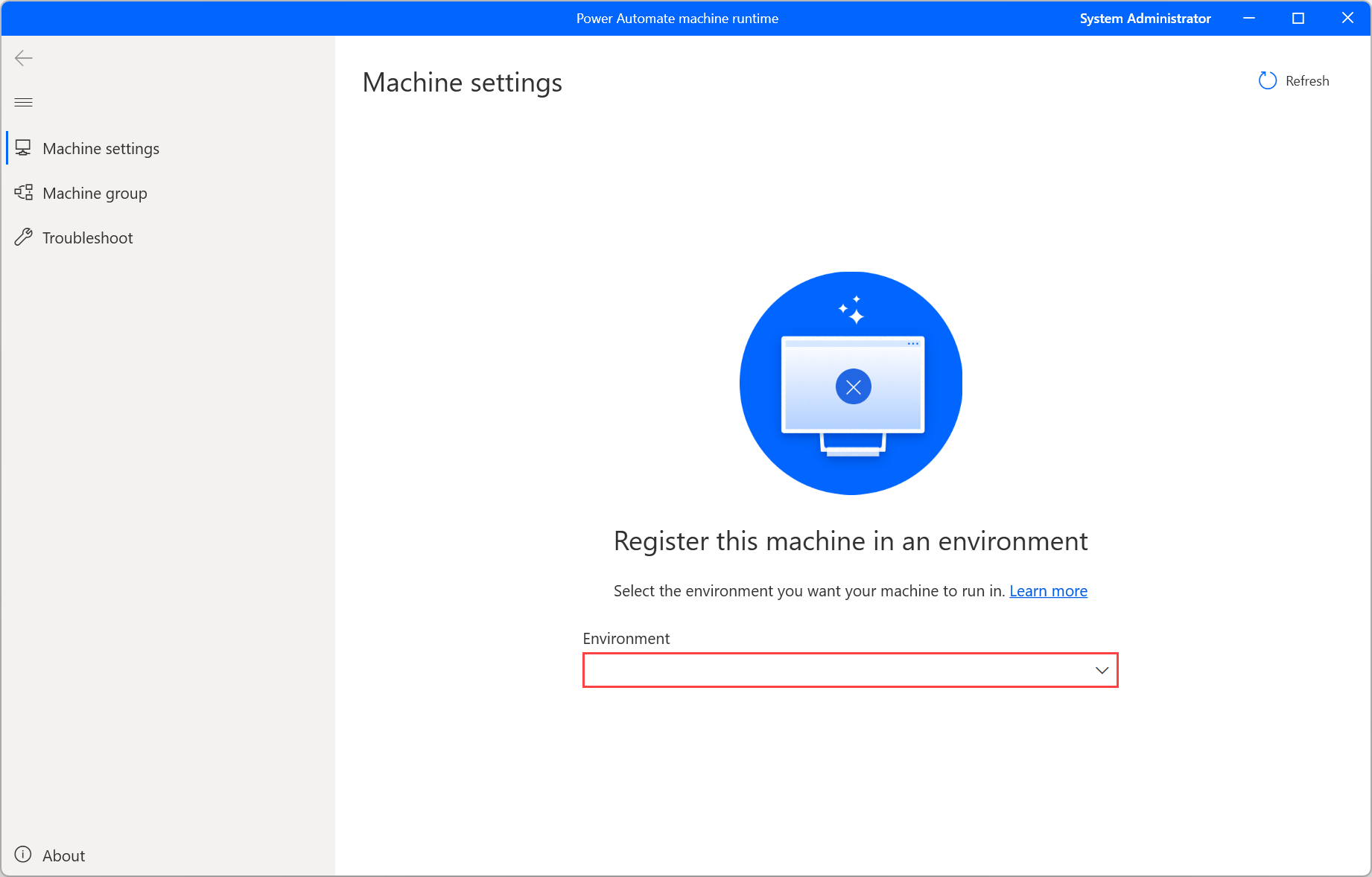
Prihláste sa na portál Power Automate a vytvorte cloudový tok s manuálnym spúšťaním.
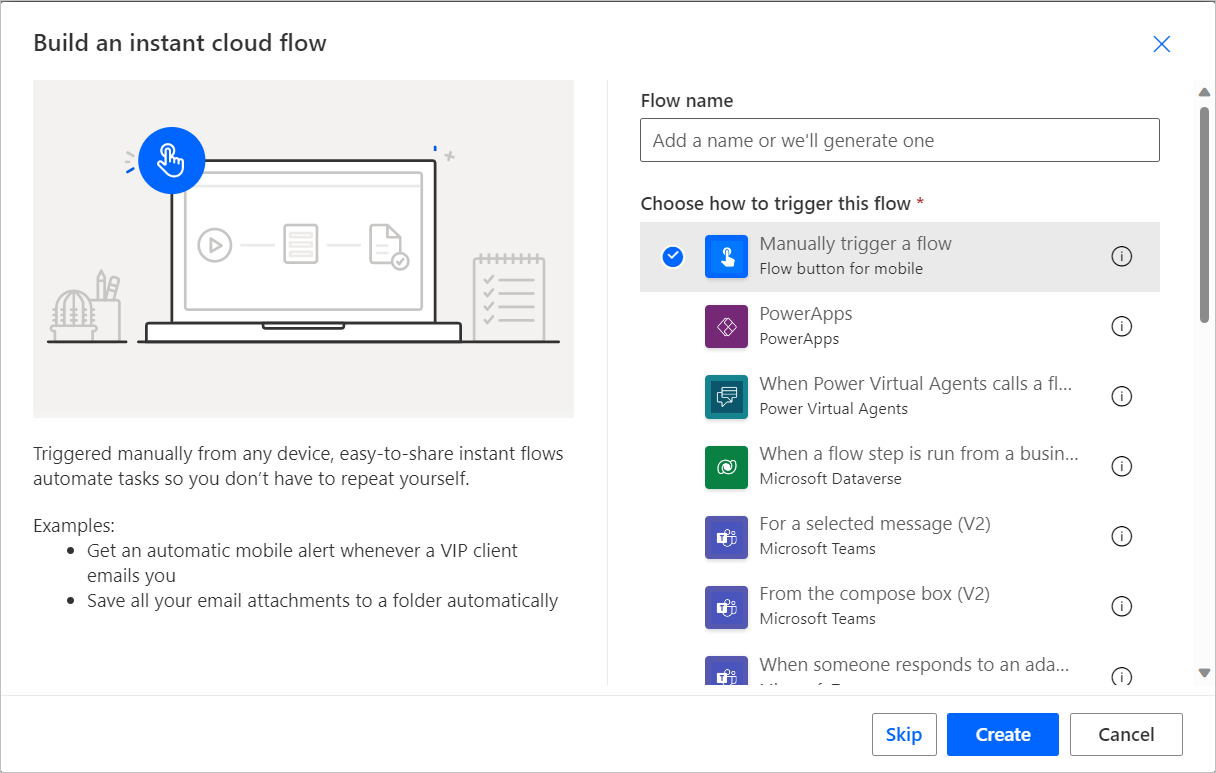
Pridajte príslušnú akciu na spustenie postupov na počítači.
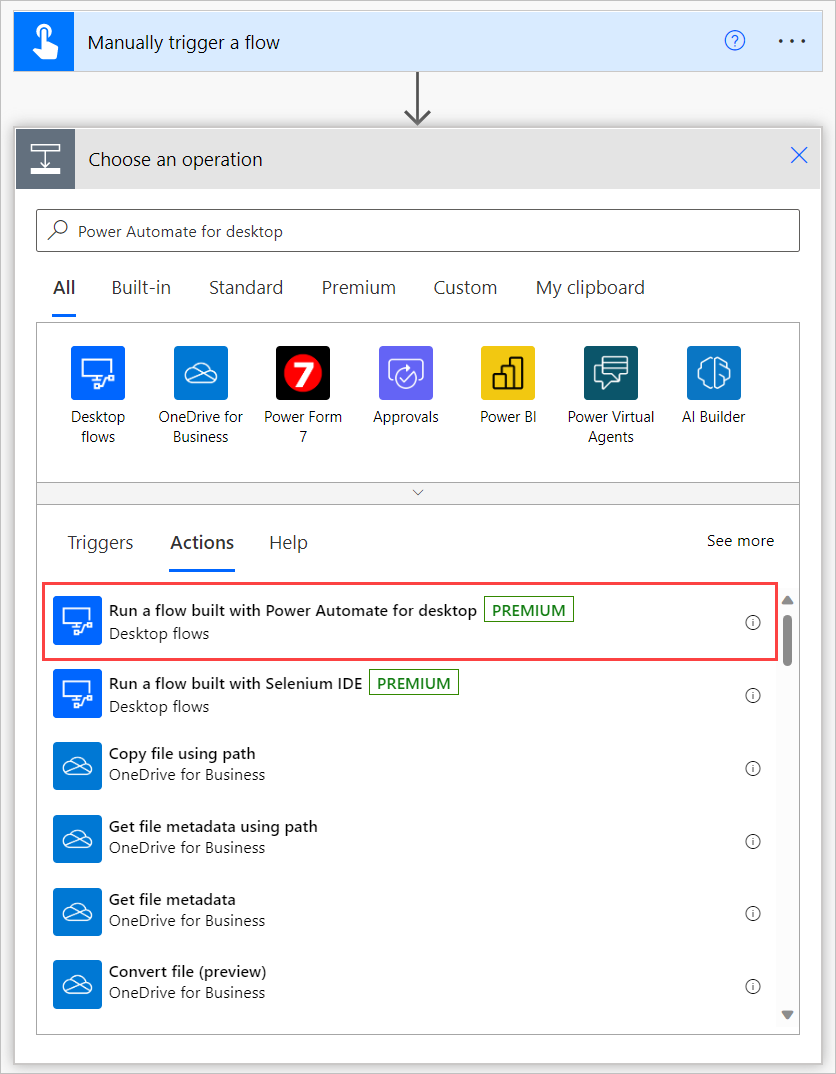
V poli Pripojiť vyberte možnosť Priamo k stroju. Potom vyberte názov počítača, na ktorom ste nainštalovali Power Automate, a zadajte prihlasovacie údaje počítača (používateľské meno a heslo, ktoré používate na prihlásenie do počítača). Viac informácií o priamom pripojení nájdete v časti Správa počítačov.
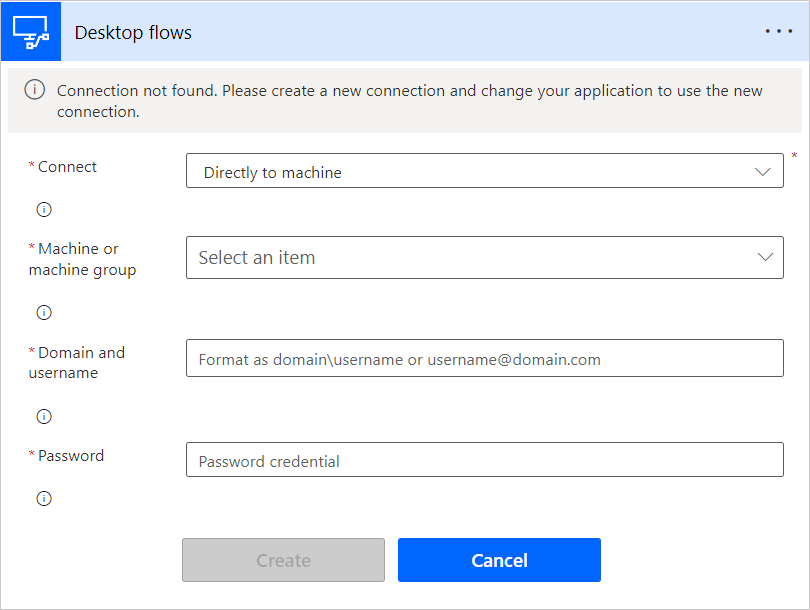
Nainštalujte si riešenie Dynamics 365 RPA
[Stiahnite si]https://aka.ms/D365FinanceEndCycleReportingRPASolution) riešenie automatizácie Dynamics 365 Finance a uložte si ho do svojho počítača.
Importujte automatizačné riešenie Dynamics 365 do prostredia podľa vlastného výberu:
- Prejdite na stránku https://powerautomate.microsoft.com a prihláste sa pomocou svojho pracovného účtu.
- Vyberte si prostredie, v ktorom chcete pracovať.
- Vo vertikálnej ponuke v ľavej časti obrazovky vyberte položku Riešenia.
- Na hlavnom paneli vyberte možnosť Importovať a potom možnosť Prehľadávať.
- Prejdite na súbor s riešením, ktorý ste si predtým stiahli, a dvakrát naň kliknite.
- Vyberte Ďalej.
Nakonfigurujte pripojenia, ktoré má riešenie v danom prostredí používať:
- Pre každý konektor, ktorý riešenie používa, vyberte existujúce pripojenie alebo vytvorte nové pomocou svojho konta Microsoft a poverení podľa vlastného výberu.
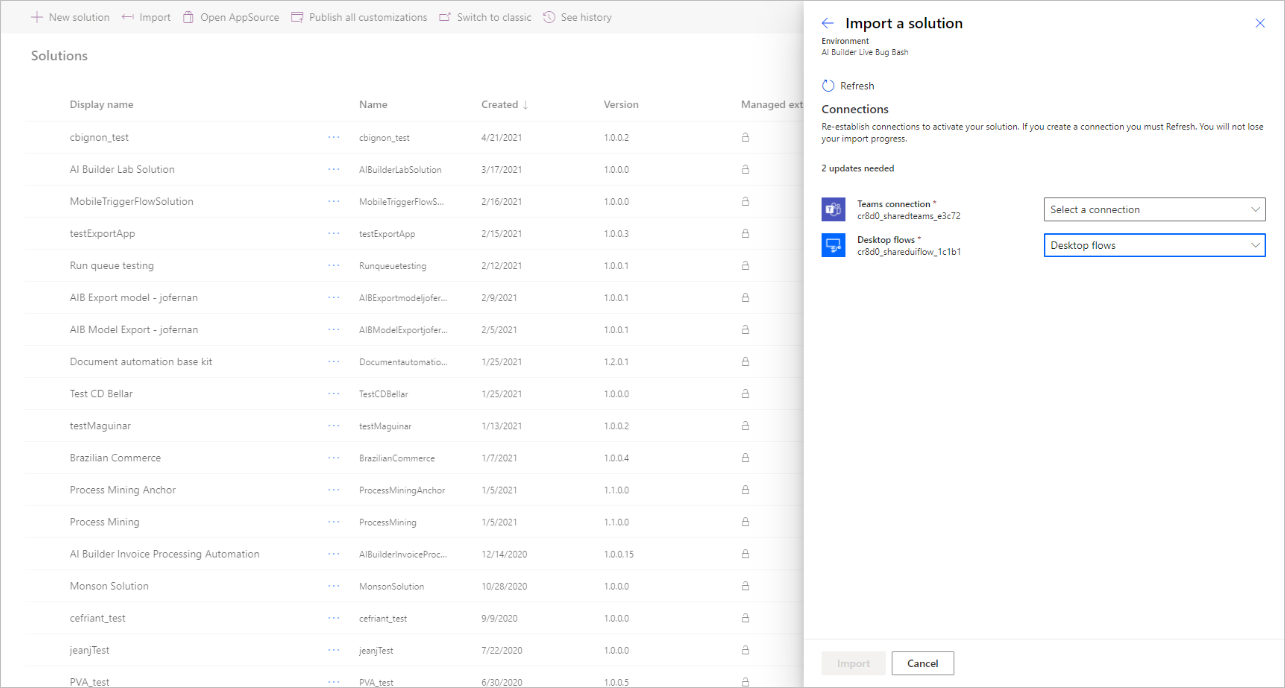
Vráťte sa na kartu, na ktorej ste spustili vyššie uvedený krok, a vyberte možnosť Obnoviť.
Vyberte Import. Prieskumník riešení zobrazí správu s informáciou, že sa riešenie importuje. Tento krok môže trvať niekoľko minút.
Zadajte parametre, ktoré má riešenie použiť na spustenie procesu:
V prieskumníkovi riešení vyberte príslušné riešenie a otvorte ho.
V tomto kroku uvidíte niekoľko riadkov s hodnotou Premenná prostredia v stĺpci Typ . Pridajte hodnoty pre každú z nich.
Vyberte každú premennú prostredia a v časti **Aktuálna hodnota** vyberte možnosť **Pridať novú hodnotu** **A37> **, do ktorej chcete vložiť svoj parameter.
Environment variable name Description D365CompanyName Názov spoločnosti, ktorý sa má použiť vo vašej organizácii Dynamics 365. Nachádza sa v pravom hornom rohu obrazovky. D365FinanceSite URL adresa vašej webovej stránky Dynamics 365 Finance. Trvá to do dynamics.com D365SiteUserName E-mailová adresa používateľského účtu, pod ktorým by mala automatizácia bežať. Zapnite cloudový tok v riešení:
- V riešení vyberte ponuku... pre cloudový tok Zosúladenie hlásení.
- Vyberte možnosť Zapnúť
Zadajte šifrované prihlasovacie údaje, ktoré má riešenie použiť na prihlásenie do systému Dynamics 365:
V prieskumníkovi riešení vyberte položku riadku s názvom Overenie zostavy
Vyberte možnosť Upraviť a potom možnosť Spustiť aplikáciu. Tento krok spustí Power Automate pre počítače.
V rozbaľovacej ponuke Podtoky vyberte login_to_FnO.
V podriadenom toku login_to_FnO otvorte vlastnosti akcie 11.
Vyplňte pole Text heslom účtu, ktorý sa má použiť počas automatizácie.
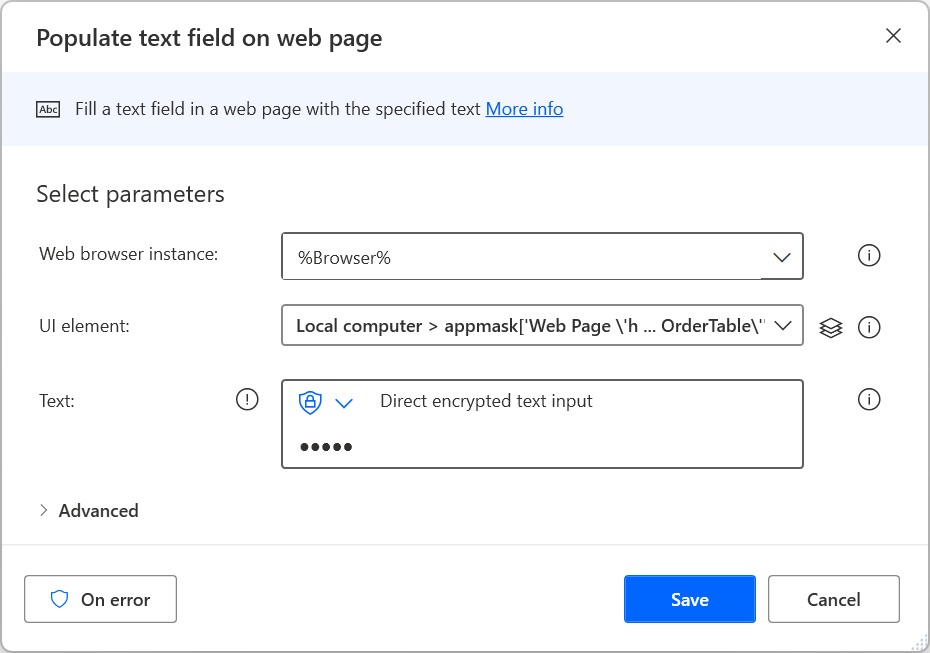
Teraz otestujte svoje toky. Ukážka nižšie ukazuje, ako funguje komplexný scenár. Po dokončení spustenia by ste mali dostať správu z aplikácie Teams.
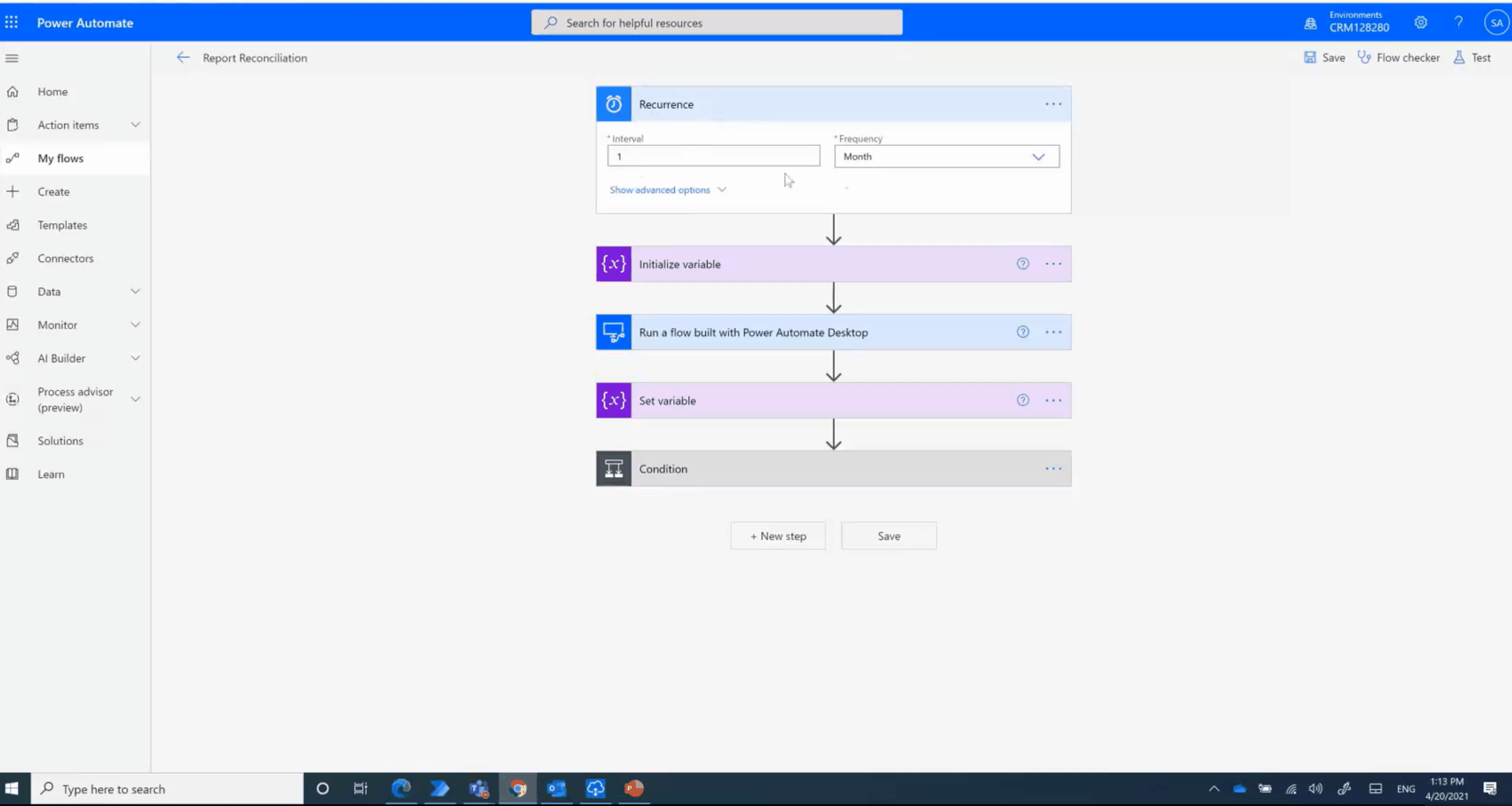
Postup pre počítače alebo cloud si môžete prispôsobiť a vytvoriť si vlastné zostavy pre vlastné scenáre. Ak sa rozhodnete spustiť automatizáciu bez dozoru, môžete prepnúť režim spustenia z cloudového toku.
Známe problémy
| Známy problém | Riešenie |
|---|---|
| Cloudový tok sa nespustí po výbere možnosti Prehrať v návrhárovi toku. | Vráťte sa do prieskumníka riešení, vyberte ponuku... pre aplikáciu alebo postup a potom vyberte možnosť Zapnúť . |